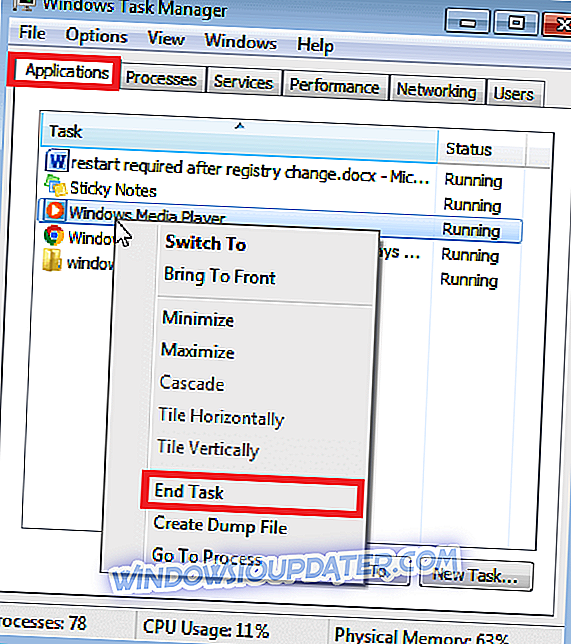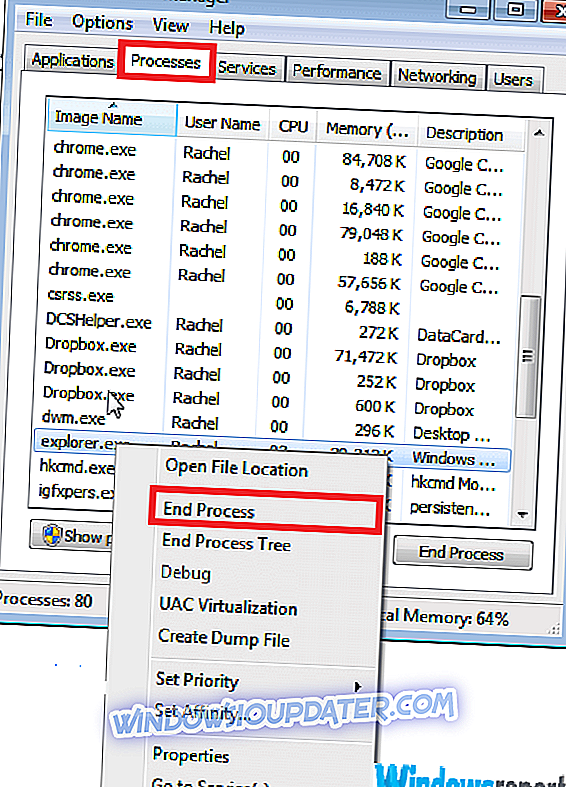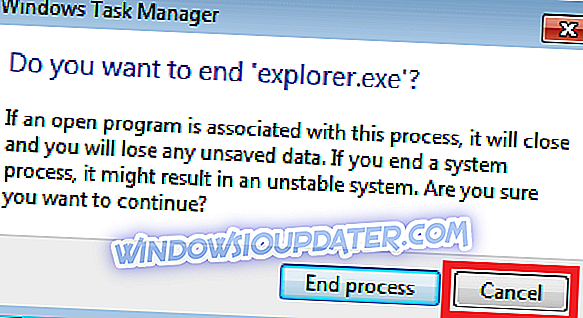Edycja rejestru jest częstą poprawką dla wielu problemów z systemem Windows - zarówno sprzętu, jak i oprogramowania. Użytkownicy czasami muszą zmodyfikować aspekty rejestru podczas dostosowywania zachowania swoich komputerów. Jedyną irytującą rzeczą jest to, że ponowne uruchomienie jest często konieczne przed wprowadzeniem zmian.
Cóż, choć czasami jest to nieuniknione, istnieją sposoby wprowadzania zmian w rejestrze systemu Windows bez konieczności ponownego uruchamiania.
Właśnie o to chodzi w tym artykule: jak uniknąć zwykłego ponownego uruchomienia wymaganego po wprowadzeniu zmian w rejestrze.
Pozwól, że przeprowadzę Cię przez niektóre taktyki, aby pomóc Ci ominąć wymuszony restart.
Jak zapobiec ponownemu uruchomieniu komputera po edycji rejestru?
Metoda 1: Zatrzymaj i uruchom odpowiedni program
Jeśli masz pewność, że zmiany dokonywane w rejestrze dotyczą tylko jednego programu, możesz wymusić zmiany w rejestrze bez ponownego uruchamiania.
Po prostu zatrzymaj i uruchom odpowiednią aplikację, jak tylko skończysz, z poprawkami.
Kroki:
- Naciśnij klawisze CTRL + ALT + DEL, aby uruchomić menedżera zadań.
- Następnie poszukaj tego konkretnego programu w aplikacjach, wybierz go, a następnie kliknij Zakończ zadanie .
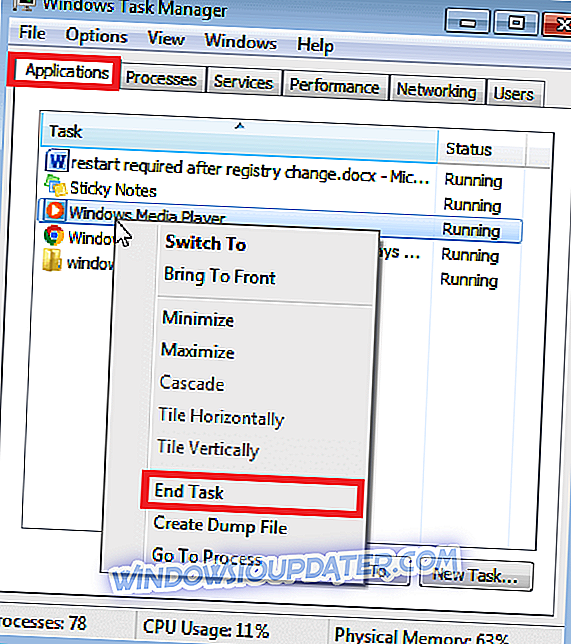
Pamiętaj, że nie wszystkie aplikacje. działa w ten sposób i nadal możesz zostać poproszony o ręczne ponowne uruchomienie w celu zastosowania zmian.
- RÓWNIEŻ PRZECZYTAJ: Pełna poprawka: REGISTRY ERROR w systemie Windows 10
Metoda 2: Uruchom ponownie program Explorer.exe
Explorer.exe to proces zarządzający niektórymi niezbędnymi narzędziami systemu Windows, w tym paskiem zadań, różnymi funkcjami interfejsu użytkownika i pulpitem.
Ponowne uruchomienie czasami pomaga natychmiast zapisać zmiany w rejestrze i zapobiec ponownemu uruchomieniu.
Kroki:
- Naciśnij klawisze CTRL + ALT + DEL na klawiaturze.
- Z wyświetlonej listy procesów systemu Windows kliknij Eksplorator, a następnie wybierz Zakończ proces.
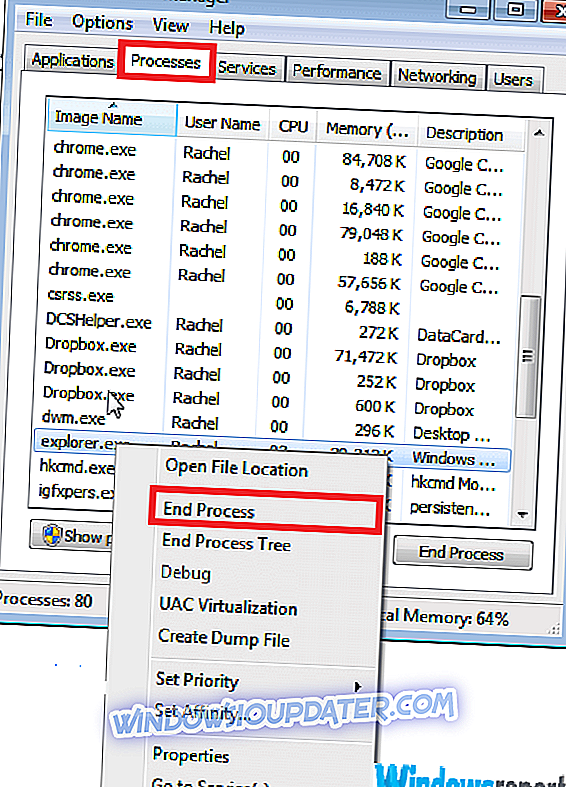
- Dialog zakończenia procesu menedżera zadań systemu Windows zostanie wyświetlony w ciągu kilku chwil. Kliknij Anuluj.
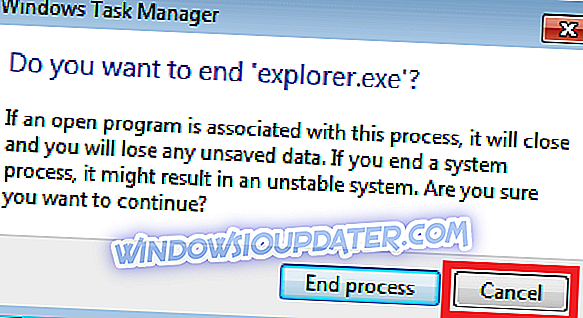
Powoduje to ponowne załadowanie narzędzi eksploratora i natychmiastowe zaktualizowanie wszelkich nowych ustawień rejestru, co oznacza, że można nadal płynnie korzystać z komputera.
Jeśli w menedżerze zadań brakuje programu explorer.exe, przywróć go do uruchomionych zadań ręcznie, wykonując następującą procedurę:
Kroki:
- Naciśnij klawisze CTRL + ALT + DEL
- W obszarze aplikacji kliknij opcję Nowe zadanie .
- Teraz wpisz explorer . Kliknij OK .
Ponownie wprowadza explorer.exe i programy / narzędzia, którymi zarządza, do menedżera zadań.
Wniosek
Ogólnie rzecz biorąc, czy można przeprowadzić pożądane zmiany w rejestrze na komputerze i uniknąć zwykłego obowiązkowego ponownego uruchomienia, zależy od ustawienia, nad którym pracujesz.
Mając to na uwadze, ponowne uruchomienie eksploratora i menedżera zadań to dwie najczęstsze taktyki zapobiegające ponownemu uruchomieniu po zmianie rejestru.